如何重新獲得對硬碟的存取權限,修復無法開啟硬碟的錯誤

在本文中,我們將指導您如何在硬碟發生故障時重新造訪硬碟。讓我們一起來看看吧!
您的 Windows 電腦是否突然崩潰、停止工作或拒絕啟動?如果是這樣,您可能會遇到錯誤「您的電腦遇到問題,需要重新啟動」。
這是一個常見且通用的電腦錯誤,俗稱藍屏死機。以下文章將告訴您有關此錯誤的所有資訊:它的含義、如何知道您的電腦上的具體問題是什麼以及如何修復它。
目錄
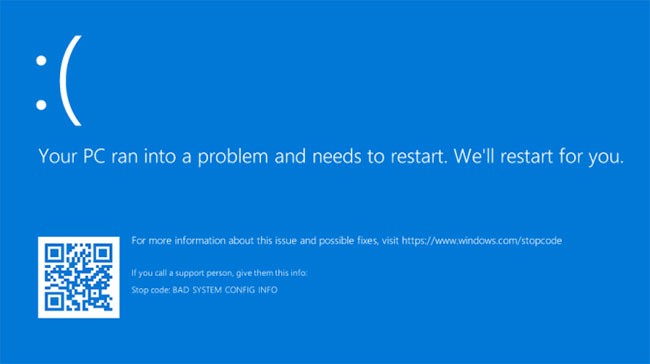
上圖是錯誤畫面「您的電腦遇到問題,需要重新啟動」的影像。這就是通常所說的藍色畫面死機(或 BSOD)錯誤!
附帶的文字可能是「我們將為您重新啟動」或「我們只是收集一些錯誤訊息,然後我們將為您重新啟動」。
此錯誤畫面通常出現在電腦意外關閉或重新啟動時,或某些因素阻止電腦啟動時。
螢幕頂部是一張悲傷的臉,後面跟著一個問題訊息。接下來的一行是:
For more information about this issue and possible fixes, visit https://www.windows.com/stopcode在您的 Internet 瀏覽器中輸入此 URL 即可前往 Microsoft 支援網站。由於這些錯誤可能由於多種原因而發生,因此此頁面上的支援非常籠統,並非針對您的問題。您也可以透過手機掃描二維碼(左下角)進入同一頁。
該畫面最有趣的部分位於底部,其中列出了停止代碼。在此範例中,停止代碼是BAD_SYSTEM_CONFIG_INFO。你的情況可能有所不同。停止代碼是一個標識符,可協助您了解此錯誤的原因。
您應該記下此停止代碼以供將來參考。如果您在某個組織中,請將此停止代碼提供給您的管理員,以便他們可以協助診斷問題。
如果您是家庭用戶,請聯絡 Microsoft 支持,並按照自動協助進行操作,然後一旦連接到支援代理,您就可以向他們提供此停止代碼。
有數百種可能的停止代碼錯誤。其他一些示例如下:
如上所述,您可能會看到「您的電腦遇到問題並需要重新啟動」錯誤的原因有很多,因此本文無法提供可以修復此錯誤的保證解決方案。然而,有些事情更有可能導致這些錯誤。請按照這些故障排除步驟操作,看看它們是否對您的情況有幫助。
您最近是否將新的外部硬碟、滑鼠、鍵盤或類似裝置插入電腦?如果是這樣,這可能會引起問題。
拔掉所有不需要的插頭,看看問題是否消失。如果是這樣,請重新插入每個設備,重新啟動,然後查看一切是否穩定。重複此過程,直到確定故障硬件,然後聯絡製造商。
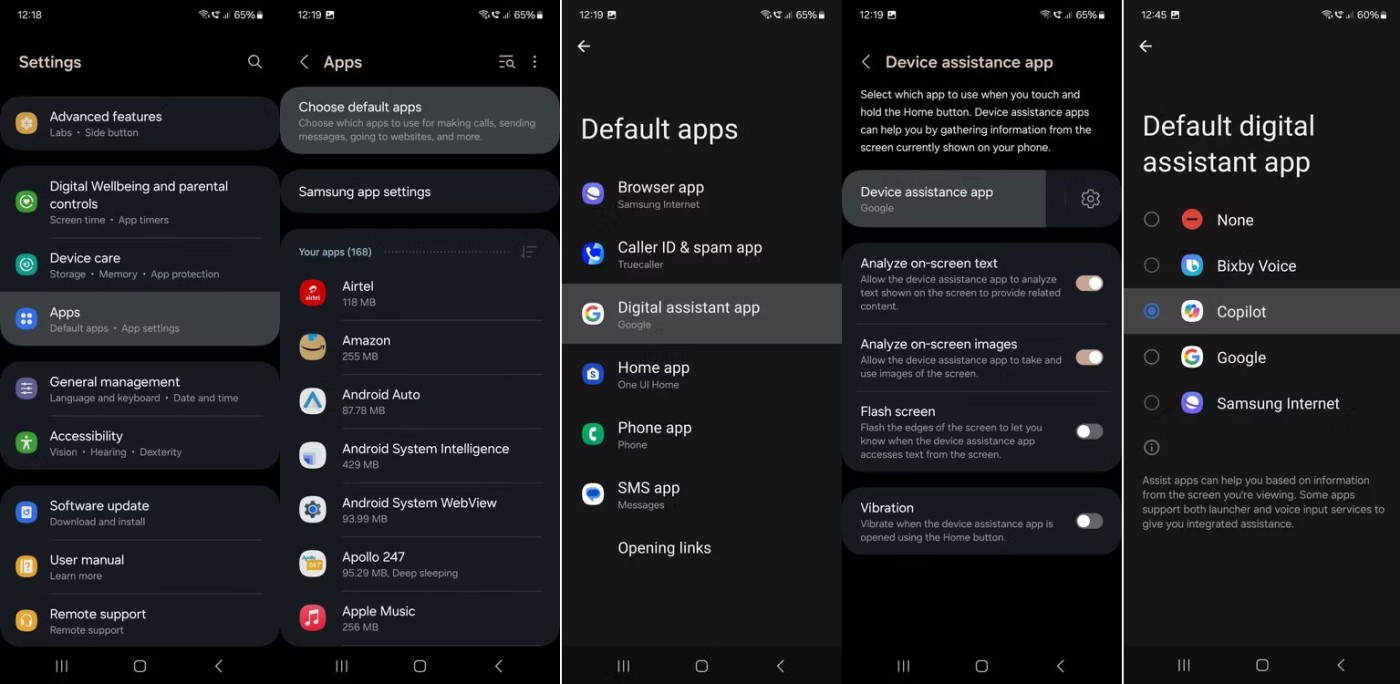
安全模式是 Windows 的診斷模式。它使用最少的必要程序和服務啟動您的電腦。在安全模式下,您可以透過卸載不相容的軟體/驅動程式、刪除有問題的檔案、刪除病毒等來修復一些與系統相關的問題。
即使您什麼都不做,啟動它也可以有助於重新處理內存,從而修復一些系統錯誤。
步驟1:要進入安全模式,您可以在啟動時使用快速鍵Shift + F8進入安全模式
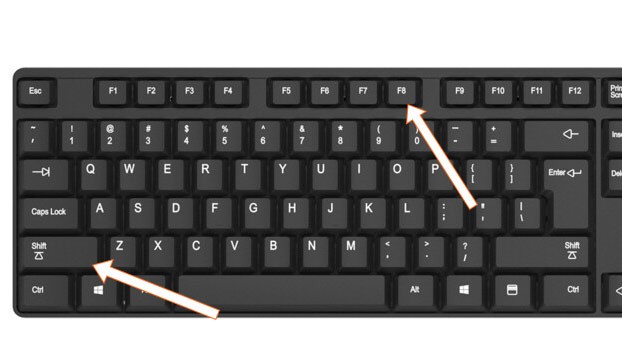
第 2 步:然後,選擇「疑難排解」。
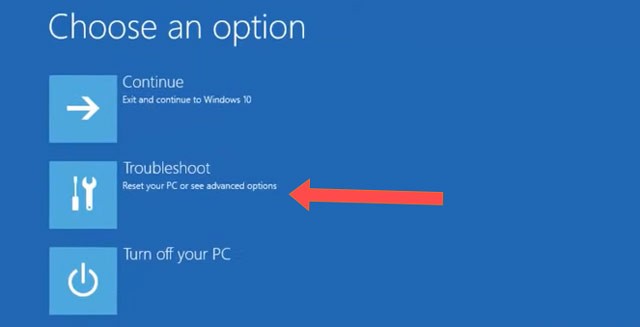
步驟3:選擇進階選項。
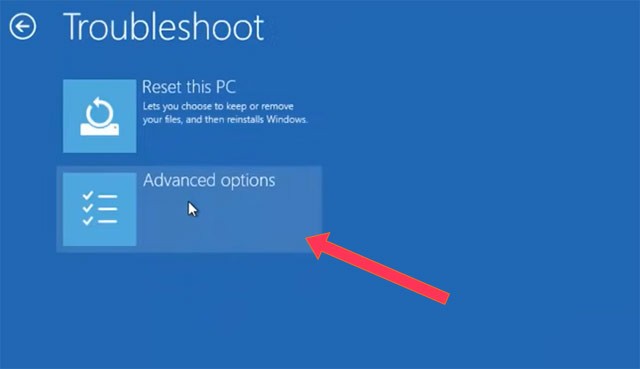
步驟4:選擇啟動設定。
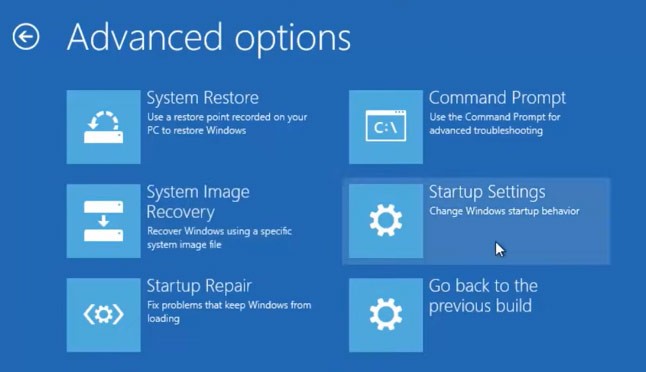
第五步:之後在啟動設定介面選擇重新啟動。
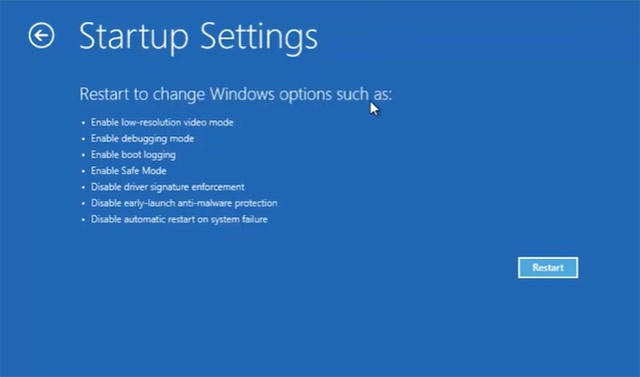
第六步:然後選擇啟動設定清單對應的安全模式鍵。這裡進入安全模式的鍵是數字4。
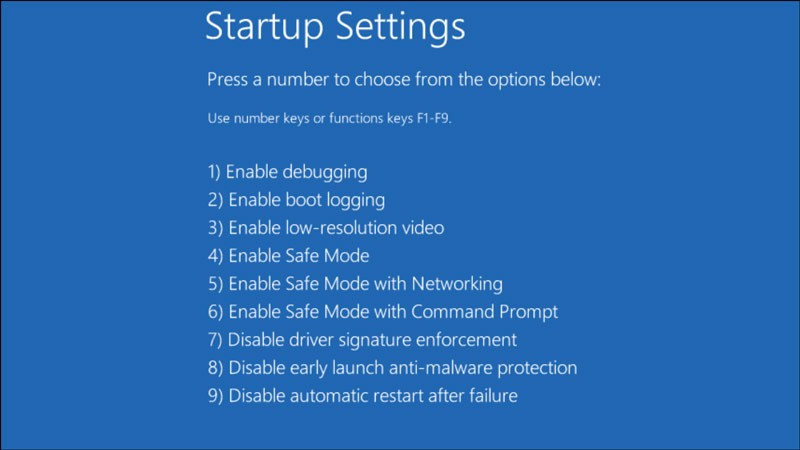
檢查磁碟機類似於執行 CHKDSK 命令,用於修復壞扇區和檔案系統錯誤等錯誤。如果出現「您的電腦遇到問題並需要重新啟動」且顯示「INACCESSIBLE_BOOT_DEVICE」,則可能是由於硬碟上的檔案系統錯誤造成的。這就是為什麼檢查驅動器至關重要。
步驟 1 .前往「這台電腦」。右鍵單擊驅動器並選擇屬性。

第 2 步。轉到工具標籤並點擊檢查>掃描磁碟機。
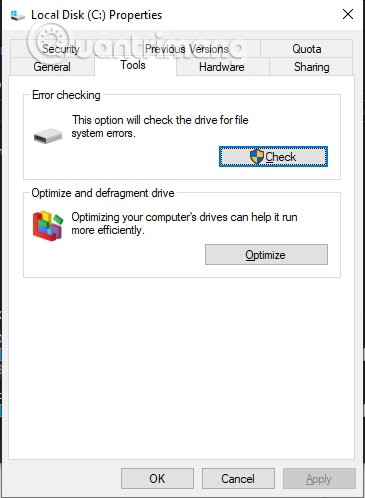
選擇“掃描磁碟機”以開始掃描您選擇的磁碟機。
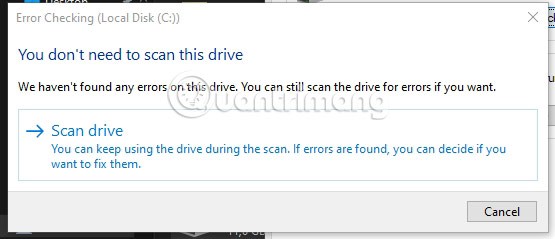
Windows 作業系統和一些已安裝的應用程式需要足夠的可用空間才能正常運作。如果您的系統磁碟機(通常是 C 磁碟機)空間不足,您應該考慮擴充系統分割區以便為您的作業系統建立更多空間。
檢查事件檢視器中的系統日誌有助於找到 Windows 中「您的 PC 遇到問題」錯誤背後的罪魁禍首,尤其是對於有問題的裝置或驅動程式。
步驟 1 .選擇工具列上的搜尋圖標,然後搜尋關鍵字 事件檢視器。
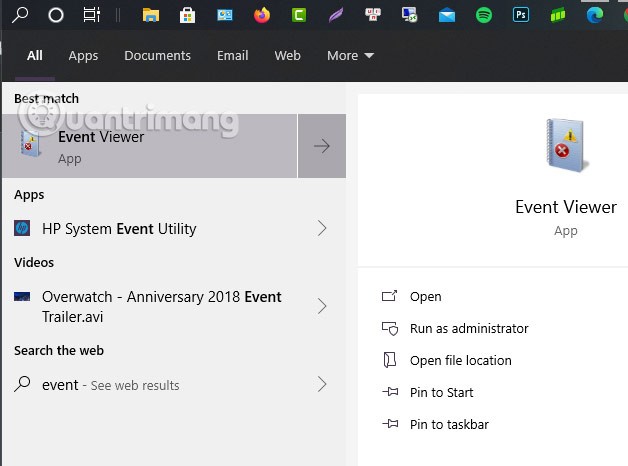
第 2 步。右鍵點選「事件檢視器」,並選擇「以管理員身分執行」。
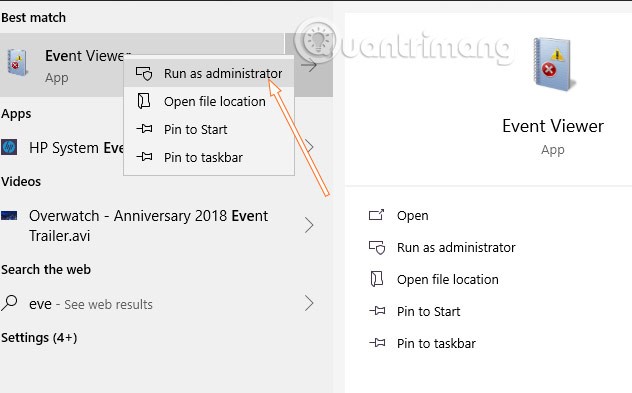
步驟3 .選擇展開Windows 日誌,然後選擇系統。接下來檢查出現的錯誤並根據提供的資訊進行修復。
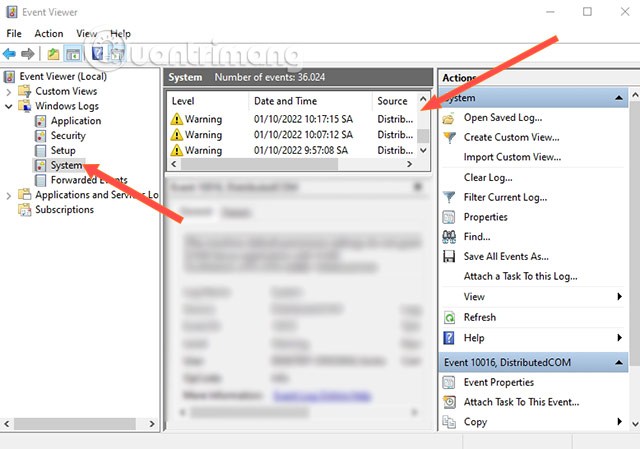
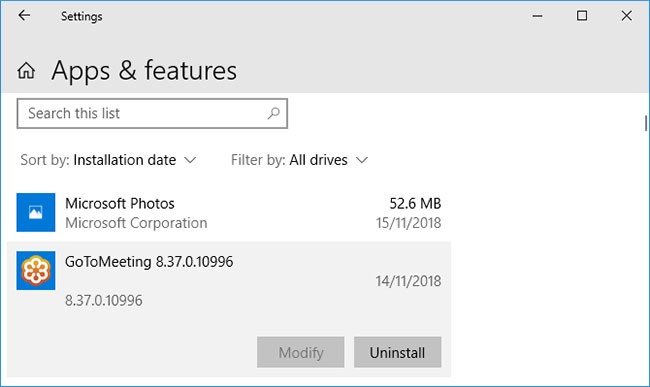
您下載並安裝的軟體可能會導致意外的問題。如果您最近安裝某些東西後出現此藍色畫面錯誤,則應將其刪除。在使用防毒軟體時,經常會發生這種情況。
若要卸載該程序,請參閱文章:在 Windows 電腦上卸載軟體、刪除應用程式的 7 種方法。
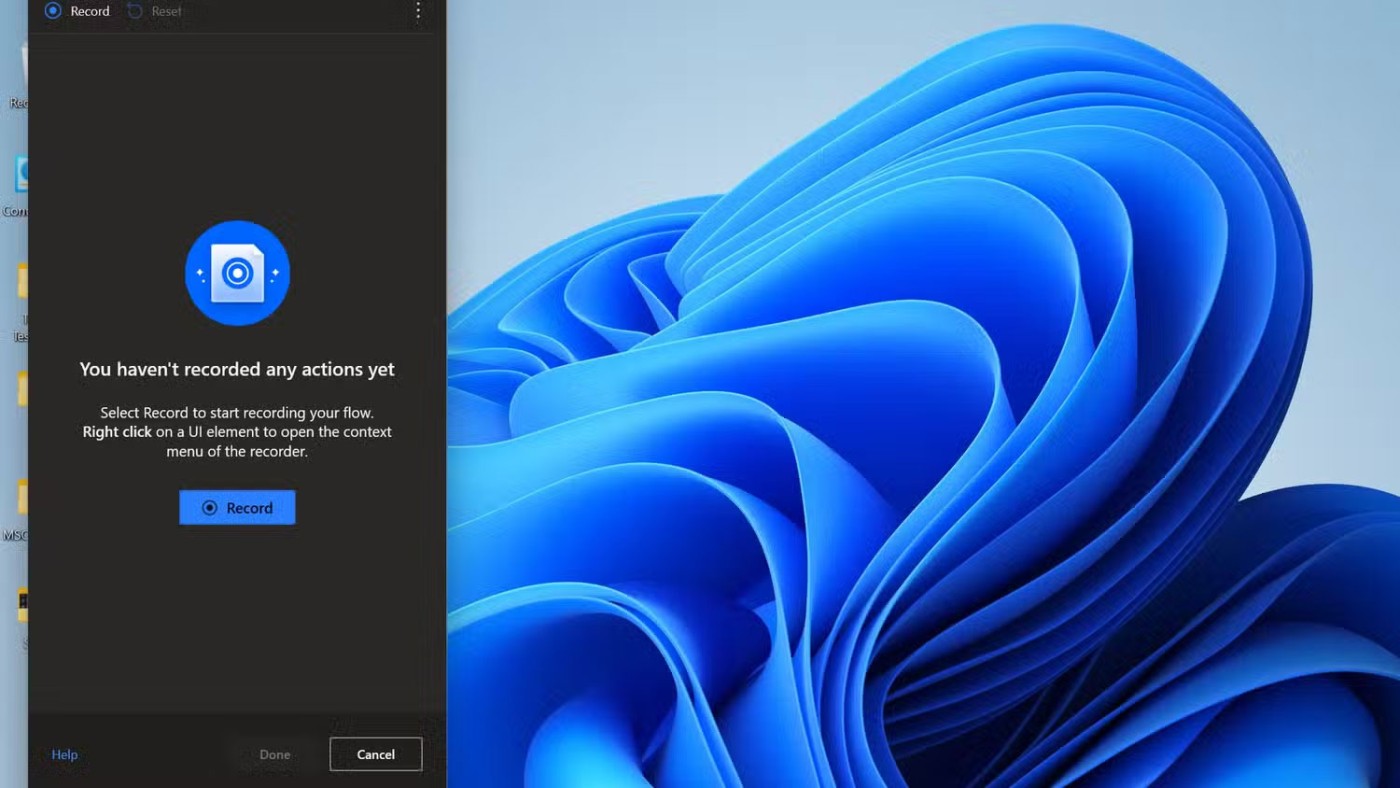
驅動程式是幫助 Windows 10 控制硬體(例如顯示卡、印表機和網路適配器)的軟體。
驅動程式會定期更新,以確保與最新版本的 Windows 10 相容。但是,有時驅動程式更新可能會破壞您的系統。因此,您可能需要回滾到上一個驅動程式更新,即還原到舊版本。
為此,請按Win+鍵X並點擊裝置管理員。該工具顯示顯示適配器和監視器等類別,您可以雙擊展開並查看裡面的設備。
右鍵單擊設備並選擇屬性> 驅動程式。查看驅動程式日期,因為它會告訴您驅動程式上次更新的時間。如果該日期與您開始遇到問題的時間相符,請按一下「回滾驅動程式」(如果可用)或「卸載裝置」(重新啟動時裝置將重新安裝)。
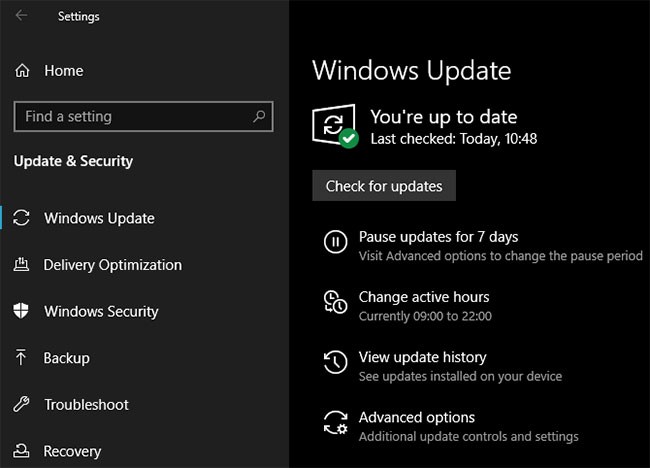
Windows 10 應該會自動更新,但下載佇列中可能有尚未處理的更新。
保持 Windows 10 更新非常重要,因為這意味著您將受益於最新的功能和修復。
藍色畫面死機錯誤可能是由於軟體或硬體不相容而發生的,該問題已在最近的更新中解決。
請參閱文章:如何讓您的 Windows 電腦保持最新以了解更多詳細資訊。
除了上述問題之外,電腦上的硬體問題也可能導致錯誤「您的電腦遇到問題,需要重新啟動」。如果是桌上型計算機,您可以嘗試拆卸和清潔組件,看看是否能解決問題。
此外,您還可以按照以下說明檢查RAM和硬碟的健康狀況:
如果您使用的是筆記型電腦或不熟悉電子元件,則不應自行拆卸計算機。這時,您需要前往電腦維修中心尋求硬體測試支援。
如果上述提示無法幫助您擺脫「您的電腦遇到問題,需要重新啟動」錯誤,那麼請不要擔心。Quantrimang.com有另一份完整的指南,提供更多關於如何解決藍屏死機的支援。請參閱:有關修復電腦藍色畫面錯誤的說明以了解更多詳細資訊。
在本文中,我們將指導您如何在硬碟發生故障時重新造訪硬碟。讓我們一起來看看吧!
乍一看,AirPods 和其他真無線耳機沒什麼兩樣。但當一些鮮為人知的功能被發現後,一切都改變了。
蘋果推出了 iOS 26,這是一個重大更新,具有全新的磨砂玻璃設計、更聰明的體驗以及對熟悉應用程式的改進。
學生需要一台特定類型的筆記型電腦來學習。它不僅要性能強大,能夠出色地完成所選專業,還要小巧輕便,方便全天攜帶。
在 Windows 10 中新增印表機很簡單,儘管有線設備的過程與無線設備的過程不同。
眾所周知,RAM 是電腦中非常重要的硬體部件,它充當處理資料的內存,並且是決定筆記型電腦或 PC 速度的關鍵因素。在下面的文章中,WebTech360 將向您介紹一些在 Windows 上使用軟體檢查 RAM 錯誤的方法。
智慧電視確實風靡全球。憑藉如此多的強大功能和互聯網連接,科技改變了我們觀看電視的方式。
冰箱是家庭中常見的家用電器。冰箱通常有 2 個隔間,冷藏室寬敞,並且每次使用者打開時都會自動亮燈,而冷凍室狹窄且沒有燈。
除了路由器、頻寬和乾擾之外,Wi-Fi 網路還受到許多因素的影響,但也有一些智慧的方法可以增強您的網路效能。
如果您想在手機上恢復穩定的 iOS 16,這裡是卸載 iOS 17 並從 iOS 17 降級到 16 的基本指南。
酸奶是一種美妙的食物。每天吃優格好嗎?每天吃酸奶,你的身體會發生怎樣的變化?讓我們一起來了解一下吧!
本文討論了最有營養的米種類以及如何最大限度地發揮所選米的健康益處。
制定睡眠時間表和就寢習慣、更改鬧鐘以及調整飲食都是可以幫助您睡得更好、早上準時起床的一些措施。
請租用! Landlord Sim 是一款適用於 iOS 和 Android 的模擬手機遊戲。您將扮演一個公寓大樓的房東,開始出租公寓,目標是升級公寓的內部並為租戶做好準備。
取得浴室塔防 Roblox 遊戲代碼並兌換令人興奮的獎勵。它們將幫助您升級或解鎖具有更高傷害的塔。













